1.下载VMware
(1)打开浏览器,搜索VMware,进入官网
官网链接:https://www.vmware.com/cn/products/workstation-pro/workstation-pro-evaluation.html
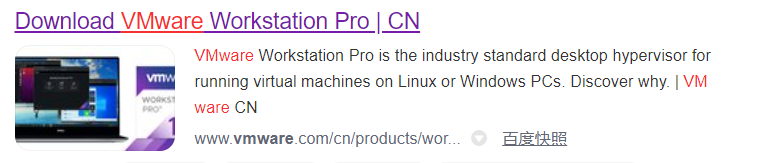
?(2)下载对应版本的VMware(以windows版本为例演示)
? ? ? ? ? 这个版本是我们电脑的版本!!! 一般都是windows吧 QwQ
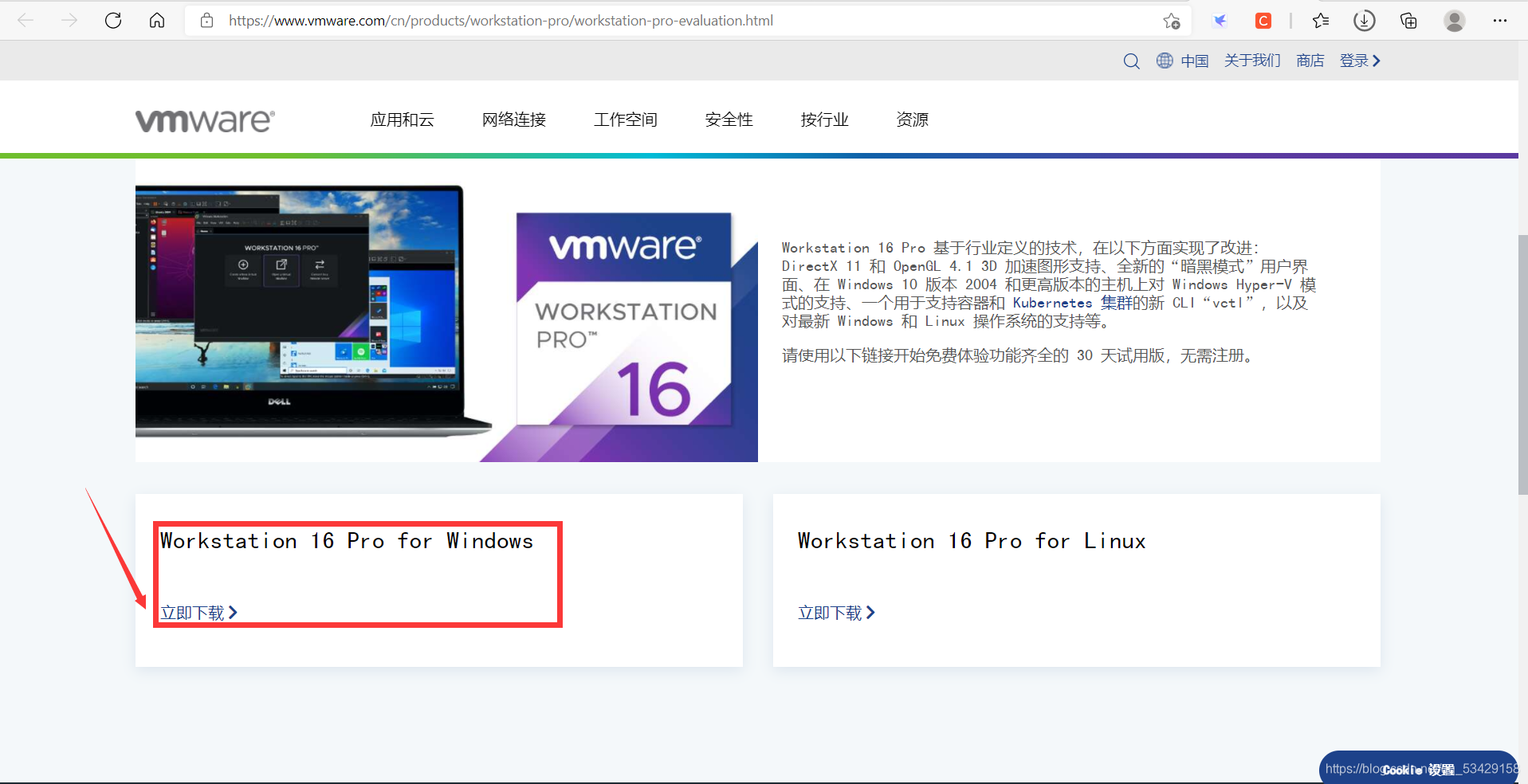
?2.下载Ubuntu 18.04的镜像文件
方法一(不推荐 都是英文):官网下载
(1)打开浏览器,搜索Ubuntu,进入官网
官网链接:https://ubuntu.com/download/desktop

(2)点击“see our alternative downloads.” 寻找并下载我们需要的版本(18.04)
 方法二(推荐!!!):使用镜像站下载(如清华大学开源镜像站、阿里云开源镜像站)
方法二(推荐!!!):使用镜像站下载(如清华大学开源镜像站、阿里云开源镜像站)
(1)阿里云开源镜像站ubuntu18.04下载链接:https://mirrors.aliyun.com/ubuntu-releases/18.04/
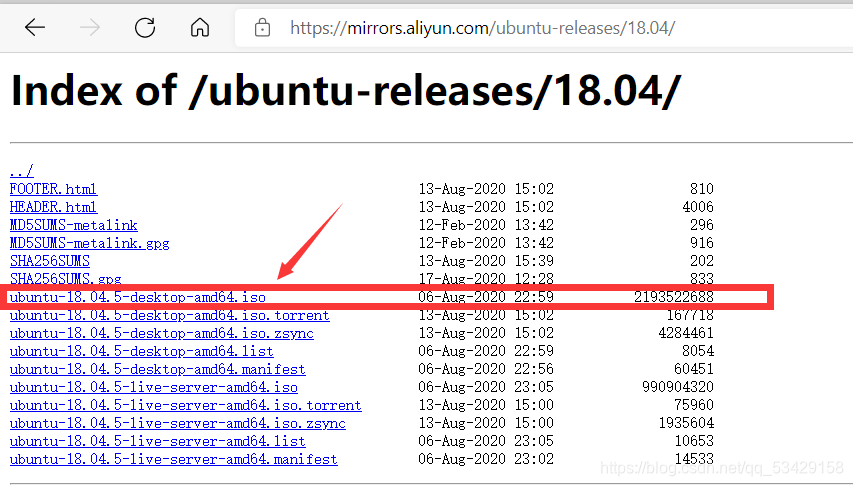
(2)清华大学开源镜像站
? ? ? ? ?链接:https://mirrors.tuna.tsinghua.edu.cn/
(1.点击链接,进入官网

?(2.下滑,寻找并点击“ubuntu-releases”,可以查看各个版本的镜像文件。
?(3.点击?Ubuntu 18.04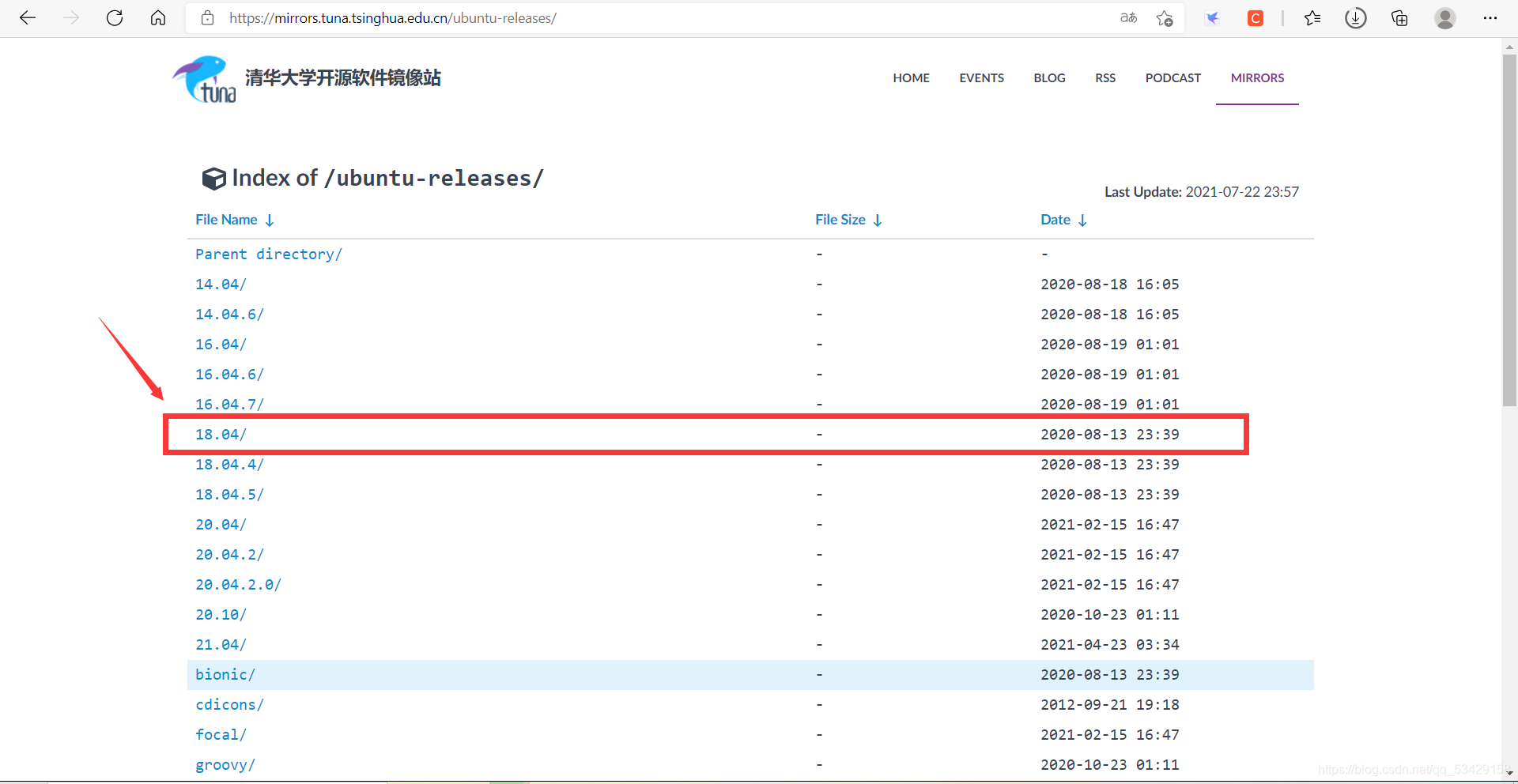 (4.下载镜像文件
(4.下载镜像文件

3. 新建虚拟机
(1)在你想要安装虚拟机的目录中新建一个文件夹,我安装在D盘,命名为“Ubuntu 演示 18.04”,大家可以自由发挥~

(2)进入VMware,点击“创建新的虚拟机”
? ? ? ? ?SSS是我已经配置好的虚拟机,接下来我将和大家一起重新配置一台新的虚拟机!
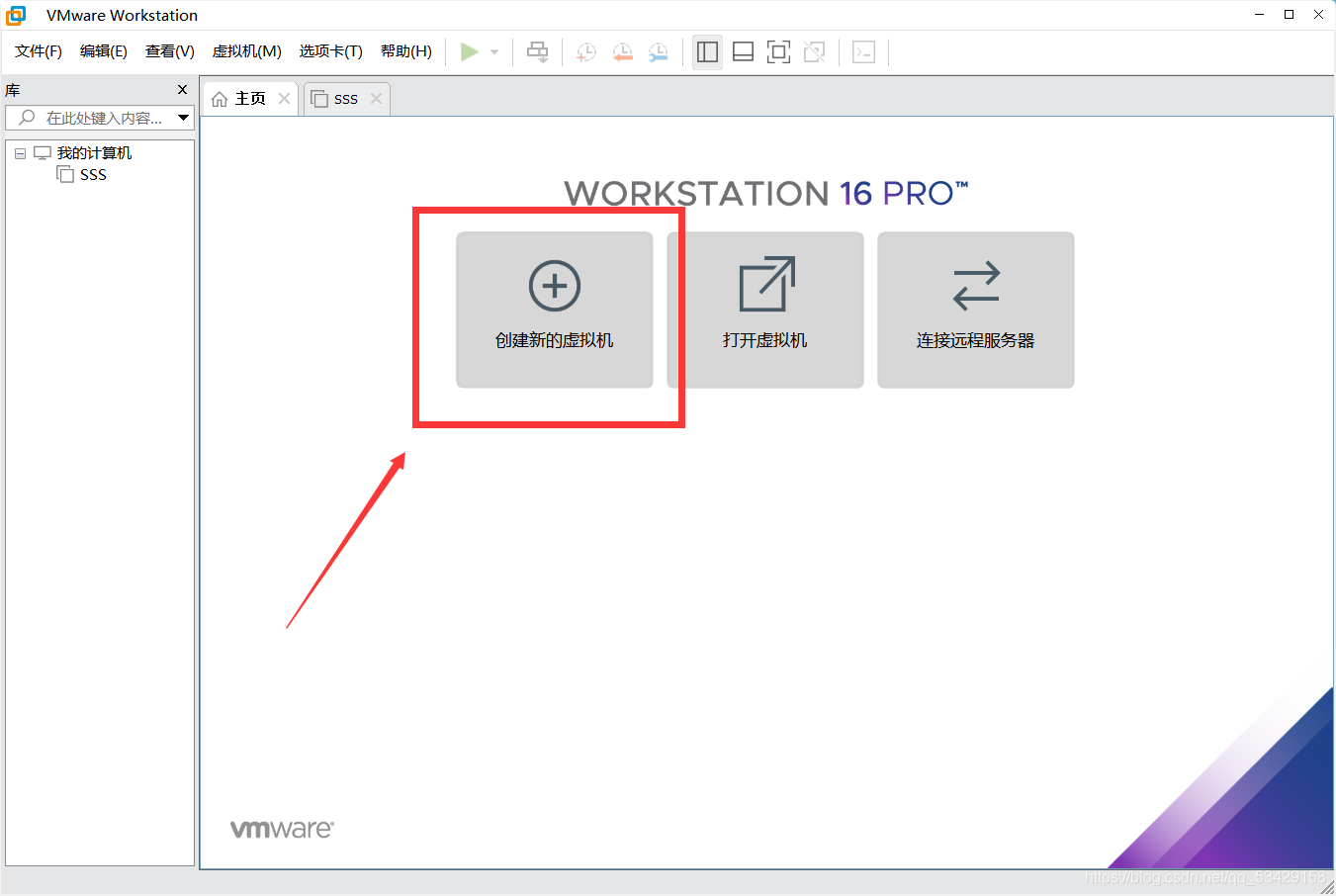
?或者点击左上角“文件(F)”,再选择“新建虚拟机”
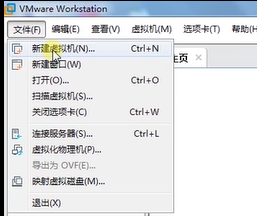
?(3)对于和我一样的新手,建议选择“典型”,然后点击“下一步”。
? ? ? ? ? 因为“典型”这种安装方式比较简单!!!熟练之后再用“自定义”~
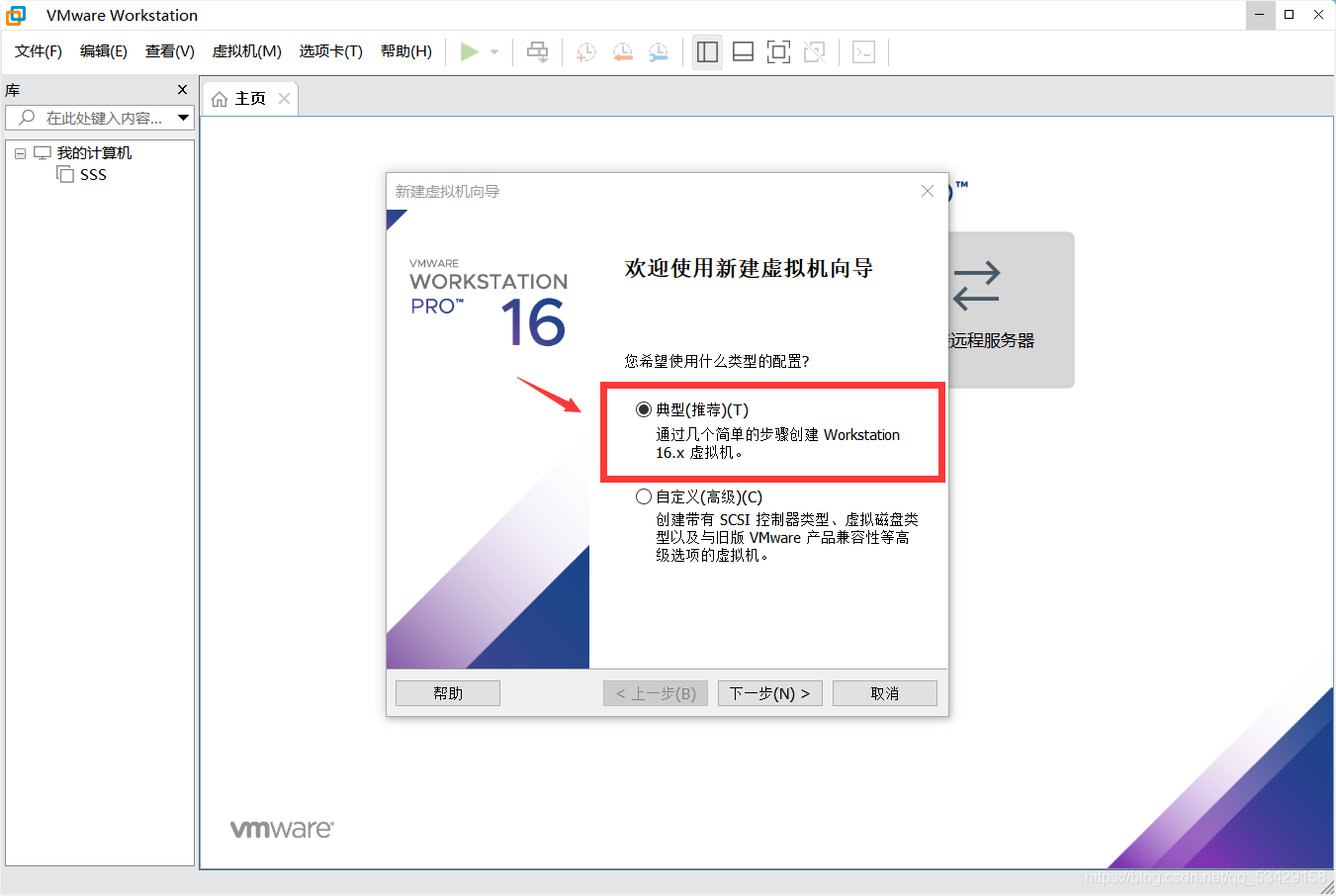
?(4)如果没有成功检测到光盘映像文件,我们可以点击“浏览”,选择刚刚下载好的Ubuntu18.04。
? ? ? ? ?注意:我们不要勾选下面的“稍后安装操作系统”,直接点击下一步!

?(5)设置虚拟机的名字和用户名、密码,点击“下一步”。

下图仅供参考!!!

(6)命名虚拟机,选择安装虚拟机的位置,然后点击”下一步“。
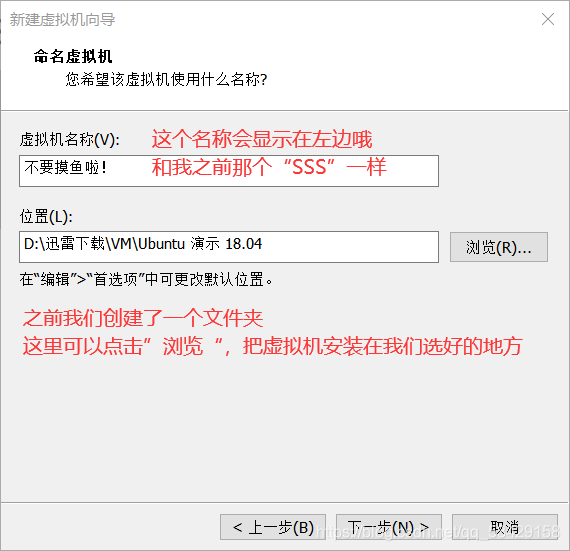
?(7)不用进行修改,保持默认,直接点击"下一步"!

?(8)点击”完成“,就可以等待自动安装啦

?在我点击后,发现了一个报错?

如果大家出现这个情况,不要担心,这是因为安装虚拟机的权限不够。解决方案为:
- 退出本次操作;
- 用【管理员】的身份重新运行VMware即可(图标上右键就有)
?
?就是要重复一遍刚刚的操作 呜呜呜 qwq
?(9)耐心等待~~~?

(10)完成啦!可以用刚刚自己设置的密码进行登录
? ? ? ? ? ?就和我们平时开机一样 点击黄框,输入密码。如果点击之后输入没有反应,可能是键盘锁的问题哦~Numlock键可以解除键盘锁定

?(11)点击“Sign in”进行登录
? ? ? ? ? ? 如果输入密码之后没有成功登录,就再输一遍试试!总不能刚设置的密码就自己忘了吧哈哈哈哈哈哈
?
?(12)接下来就是一些介绍吧 我英语太差,一路点击“next”~

?(13)进入我们心心念念的虚拟机啦!撒花!
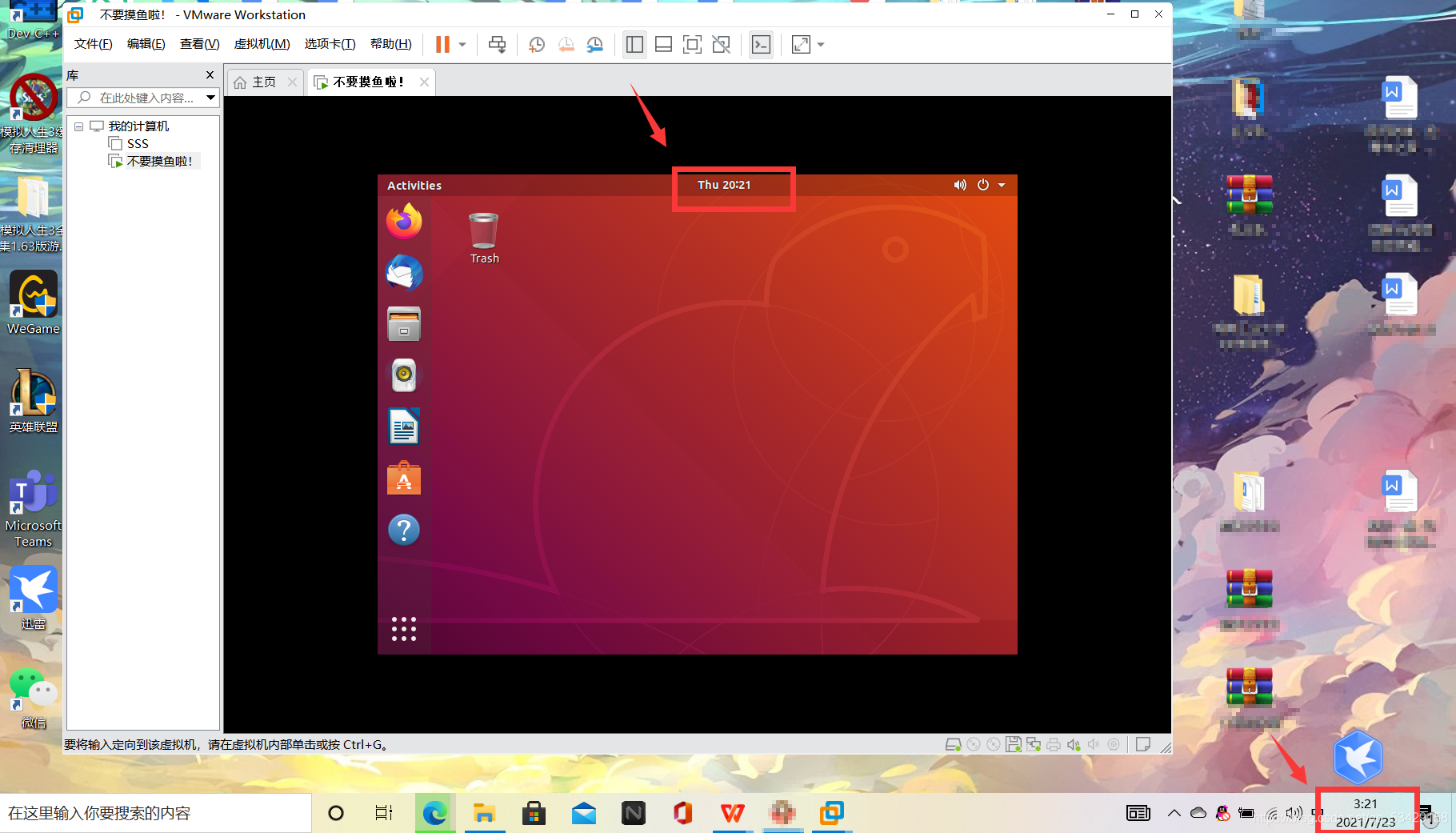
不要高兴太早哦,我们可以发现,此时的虚拟机显示时间和桌面的时间并不相同(是因为时区)
而且我们还没联网啥的!!
但今天好累了,已经凌晨三点多啦~先这样吧QwQ
ps:上周才接触这些,欢迎讨论!!!
4.更新一些注意事项
(1)错误的关机方法
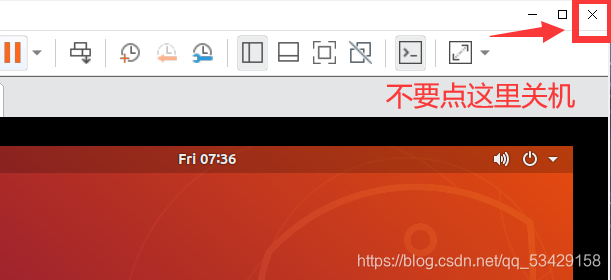
?(2)正确的关机方法

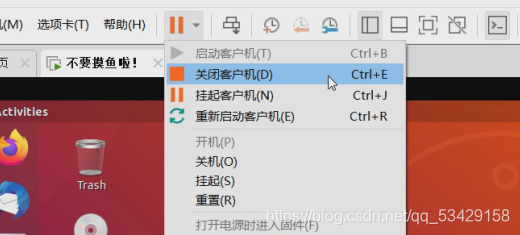
下面是我的其他博客~
虚拟机屏幕显示不全(界面大小更改 )
链接:https://blog.csdn.net/qq_53429158/article/details/119033464
虚拟机超详细环境搭建教程/步骤?设置root账户、更改时区、镜像源
链接:https://blog.csdn.net/qq_53429158/article/details/119037034
三分钟完成虚拟机联网 小白看了都说好!!!
链接:https://blog.csdn.net/qq_53429158/article/details/119043547
————————————————
版权声明:本文为CSDN博主「九号迷妹」原创文章,转载请附上原文出处链接和本声明。
本文链接:https://blog.csdn.net/qq_53429158/article/details/119013684
————————————————
?